将Go环境变量写入Shell配置文件(如~/.bashrc或~/.profile)可使其永久生效,因为这些文件在每次启动终端时自动加载,避免了仅用export导致的临时性问题。
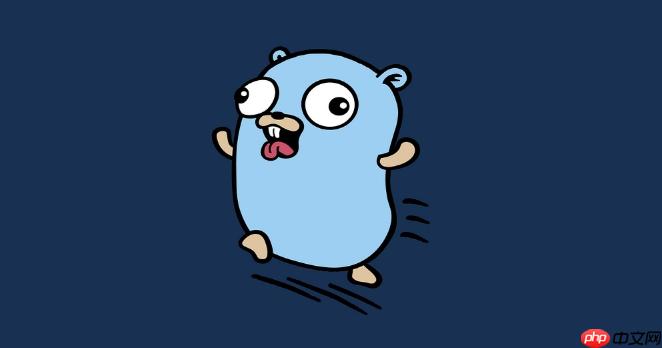
要在Linux系统下让Golang的环境变量永久生效,最直接有效的方法就是将它们写入到你的Shell配置文件中,比如用户主目录下的
.bashrc
.profile
说实话,刚开始接触Linux和Go的时候,环境变量这事儿确实把我折腾得够呛。你可能也遇到过,明明
export
对我个人而言,最常用的就是用户主目录下的
.bashrc
.profile
.bash_profile
.bashrc
.bashrc
.profile
具体操作步骤其实很简单:
立即学习“go语言免费学习笔记(深入)”;
打开你的Shell配置文件: 我通常用
vi
nano
.bashrc
nano ~/.bashrc
添加Go相关的环境变量: 在文件的末尾,添加以下几行。这里假设你的Go安装在
/usr/local/go
~/go
# Go Lang Environment Setup export GOROOT=/usr/local/go export GOPATH=$HOME/go export PATH=$PATH:$GOROOT/bin:$GOPATH/bin
这里我得稍微解释一下:
GOROOT
GOPATH
GOPATH
go install
$HOME/go
PATH
$GOROOT/bin
$GOPATH/bin
go
保存并退出文件。
让配置立即生效: 虽然下次打开新终端会话时会生效,但为了立即使用,你需要手动执行一下
source
source ~/.bashrc
.profile
source ~/.profile
这样一来,你的Go环境变量就永久生效了。每次开机或者打开新的终端,Go的环境就都在那里等着你。
这其实是个很经典的“坑”。你直接在终端里用
export
Linux系统在启动Shell会话时,会去读取一些特定的配置文件来初始化环境。这些文件,比如我们前面提到的
.bashrc
.profile
/etc/profile
export
理解这个原理,你就会明白为什么我们不能仅仅依靠
export
设置完环境变量后,你肯定想知道到底有没有生效。验证的方法其实非常简单直接,几条命令就能搞定。
首先,确保你已经
source
检查GOROOT
echo $GOROOT
/usr/local/go
检查GOPATH
echo $GOPATH
/home/youruser/go
检查PATH
echo $PATH
$GOROOT/bin
$GOPATH/bin
运行go env
go env
GOROOT
GOPATH
GOBIN
GOOS
GOARCH
GOROOT
GOPATH
go env
如果这些命令的输出和你预期不符,那说明可能哪里出了问题。常见的错误包括:文件没保存、
source
在Linux系统上设置环境变量,你总会面临一个选择:是让这些设置只对你当前用户生效,还是对系统上的所有用户都生效?这取决于你的具体需求和使用场景。
用户级环境变量 (User-specific): 这是最常见也最推荐的方式,通常通过修改用户主目录下的配置文件来实现,比如:
~/.bashrc
~/.profile
~/.bash_profile
~/.zshrc
优点:
缺点:
系统级环境变量 (System-wide): 这种设置会影响到系统上的所有用户,通常通过修改以下文件来实现:
/etc/profile
/etc/bash.bashrc
/etc/environment
优点:
缺点:
我的建议: 对于大多数个人开发者或者单用户工作站,我强烈建议使用用户级环境变量,特别是
~/.bashrc
~/.profile
只有当你确实需要让系统上的所有用户(比如在一个共享开发环境中,或者部署一个依赖Go的服务)都能访问到Go环境时,才考虑修改系统级配置文件。即便如此,我也会优先考虑在特定服务或用户的启动脚本中设置,而不是直接改动
/etc
选择哪个文件,其实就是选择一个作用域的问题。根据你的实际需求来定,没有绝对的对错,只有最适合。
以上就是Linux系统下设置Golang环境变量的永久生效方法的详细内容,更多请关注php中文网其它相关文章!

每个人都需要一台速度更快、更稳定的 PC。随着时间的推移,垃圾文件、旧注册表数据和不必要的后台进程会占用资源并降低性能。幸运的是,许多工具可以让 Windows 保持平稳运行。

Copyright 2014-2025 https://www.php.cn/ All Rights Reserved | php.cn | 湘ICP备2023035733号